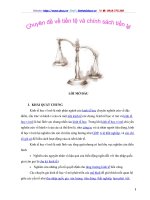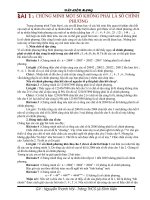chuyen de ve bang
Bạn đang xem bản rút gọn của tài liệu. Xem và tải ngay bản đầy đủ của tài liệu tại đây (93.24 KB, 2 trang )
<span class='text_page_counter'>(1)</span><div class='page_container' data-page=1>
Đề tài: CÁC THAO TÁC SỬ DỤNG BẢNG TRONG WORD
I. MỤC TIÊU
1. Về nhận thức:
Quan thực tế tôi thấy các thầy cô phải mất công sức để làm việc, chiếm
nhiều thời gian, gây lãng phí tiền của.
Các thầy cơ sử dụng vi tính cịn hạn chế, chủ yếu là tự học, chưa qua trường
lớp đào tạo, nên sử dụng máy tính cịn yếu, chưa thực sự chuyên nghiệp.
Giúp thầy cô hiểu dược tầm quan trọng của việc ứng dụng công nghệ thông
tin trong công việc, giảng dạy ở trường…
2. Về kỹ năng:
Giúp thầy cô làm việc có hiệu quả, làm nhanh hơn, chính xác hơn, tiết kiệm
được nhiều thời gian.
Thầy cô biết sử dụng các cơng cụ, tiện ích của phần mềm Microsoft Word
2003 một cách tốt nhât.
Tạo nên tính chun nghiệp trong cơng việc, cũng như trong giảng dạy cho
các thầy cô.
Qua bài học này sẽ giúp thầy cô biết nhiều thao tác sử dụng bảng, cách tạo
bảng, chỉnh sửa…
II. CHUẨN BỊ
Vở ghi, máy vi tính có cài phần mềm Microsoft Office 2003.
III. BÀI HỌC
1. Cách tạo bảng:
Vào menu Table chọn Insert > Table
Một hộp thoại xuất hiện:
Trong hộp thoại Insert Table chúng ta
chọn số cột trong ô Number of colums
Chọn số dịng trong ơ Number of rows
Cuối cùng nháy vào nút OK để tạo bảng.
2. Sử dụng một số dạng bảng có sẵn của
phần mềm:
Các bước thực hiện:
Bước 1: Bơi đen tồn bộ bảng
</div>
<span class='text_page_counter'>(2)</span><div class='page_container' data-page=2>
Bước 3: Một hộp thoại xuất hiện
Chúng ta nháy chuột vào mục Table stylits
chọn kiểu bảng mà mình yêu thích.
Bước 4: Nháy vào nút Apply để áp dụng
bảng của mình chọn.
3. Cách nhập ơ:
Khi chưa nhập ơ
Khi nhập ô thứ 1 và thứ 2
Các bước thực hiện:
Bước 1: Bôi đen những ô cần nhập
Bước 2: Nháy chuột phải vào ô cần
nhập chọn Merge Cells
4. Cách chia cột, chia dịng
Ví dụ:
Trước khi chia cột
Sau khi chia cột
Các bước thực hiện
Bước 1: Chọn ô cần chia
Bước 2: Nháy chuột phải chọn
<b>Split Cells</b>
Một hộp thoại xuất hiện:
Nháy chuột vào ô Number of columns
để chọn số cột cần chia, tiếp tục nháy chuột
vào ô Number of rows để chọn số dòng cần
chia
</div>
<!--links-->